WordPress サイトのセットアップ: WordPress のセットアップ
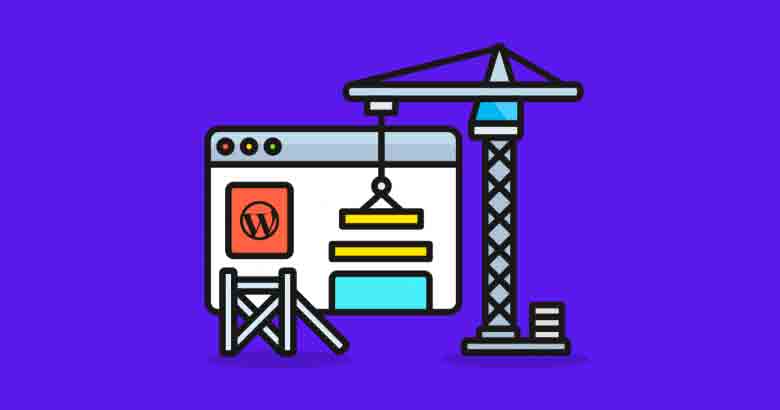
WordPress サイトのセットアップ 操作を実行するためにコードの知識は必要ありません。 ワードプレスのインストール 動画と写真で順を追って説明しました。
WordPress世界で最も広く使用されているコンテンツ管理システムです。 サイトを立ち上げたい人は誰でもこのチャネルを使用します。 Cpanel wordpress のインストール、localhost wordpress のインストールなどの追加のアクションが必要です。
このテキストでは ECサイト, 企業, 個人ブログ など、あらゆる種類のサイトを設定する方法を学びます。 不動産からレストラン、レンタカー サービスからニュース サイト、e コマースからプライベート フォーラムまで、WordPress の幅広いプラグイン ポートフォリオにより、遭遇する特定の問題をすべて解決し、サイトをより適切に開発できます。
コーディングの知識がなくても。
ドラッグ アンド ドロップ システムが進化し、無料のワードプレス テーマでサイトをカスタマイズできるようになりました。
それだけでなく、無料のワードプレス プラグインを使用して、サイトをより機能的にすることができます。
まず、ワードプレスサイトの立ち上げについての知識が必要です。 WordPress をインストールするには、いくつかの方法があります。
最も簡単な方法は自動インストールです。 WordPressホスティングを購入した会社のパネルから数回クリックするだけでWordPressをインストールできます.
これが私が推奨するインストール方法です。 FTP や同様のツールを扱う必要はありません。
ステップバイステップの自動WordPressサイトセットアップ
ターホスト 同社が提供する高度なインフラストラクチャと機能を使用すると、数回クリックするだけでワードプレスを数秒でインストールできます.
以下のドメインとホスティングの購入に進みます。
ドメインの購入とホスティング
WordPress をインストールして WordPress サイトをセットアップするには、ドメインとホスティングが必要です。
ドメイン: サイトの名前を作成します。 例: cantanrikulu.com のように。
WordPressホスティング: WordPress とサイトのファイルはここでホストされます。 7 時間年中無休のサービスを提供するため、サイトは常に開いています。
# 私がお勧めするホスティング会社は Turhost です。
手頃な価格の 7 時間年中無休のサポートを受けることができる、迅速で質の高い会社です。 WordPressを自動で簡単にインストールできます。 この会社を通してナレーションをやります。
上のリンクをクリックすると、下のようなページが表示されます。
# 個人スタート いずれかのパッケージを選択できます。 私のアドバイスは、最初に最も低いパッケージを購入することです.
注: 個人スターター パッケージを購入すると、無料でドメインを取得できます。

# 購入したいドメイン名を入力してください ドメインを問い合わせる ボタンを押します。 希望するドメイン名が以前に他の誰かによって取得されていない場合、その資格について警告が表示されます。 適切な場合 保存して使用する ボタンをクリックします。
ドメインを選択する際の考慮事項。
- 分かりやすいドメイン名を取得するように注意してください。
- 複雑なドメイン名を選択しないようにすれば、訪問者はサイトのアドレスを簡単に見つけることができます。
- ドメイン名にトルコ文字 (ç、ş、ı、ğ、ü、ö) を使用しないでください。
- ドメイン名には .net または .org 拡張子を使用できます。 ただし、拡張子 .com の方がキャッチーなので、慎重に選択してください。
# 購入を完了するには、サービス期間を選択するよう求められます。 年間、2 年、または 3 年のパッケージから選択します。

# 下のようなページが目の前に開きます。 確認後 続ける ボタンをクリックします。
# 会員の方は、会員証でログインしてください。 会員でない方は左記の通り 個々 veya 制度 顧客レコードを作成します。

# 注文の概要が表示されます。 下にあります 利用規約とプライバシーポリシー ボックスにチェックを入れることで お支払いに進む ボタンをクリックします。
# アカウントを持っている場合はログイン、持っていない場合は画面に情報を入力して登録します。

# 最初に開く画面はクレジットカード決済画面ですが、クレジットカード決済だけでなく、ATM、Garantiインターネット支店、電信送金-EFTでも決済できます。 お支払い後、すぐにインストールプロセスに進むことができます。
WordPress サイトのセットアップ手順、WordPress のインストール方法
# WordPressサイトのセットアッププロセス ターホスト あなたはそれをやり直すべきです。 そのためには、ドメインおよびホスティング サービスを購入したときに使用したアカウント情報でサイトにログインする必要があります。 次 'マイアカウントへ移動します' クリック 。
サービス > サービス一覧 > 管理 次のボタンをクリックします。
# [アプリケーションのセットアップ] タブでは、wordpress アプリケーションの反対側に表示されます。 今すぐインストール ボタンをクリックします。

# 開いたページの必須フィールドに入力します。 ウェブサイトを www.yourdomain.com として開きたい場合 プロトコル その部分で 「http://www.」 オプションにチェックを入れます。 ホーム ディレクトリにインストールするには、インストール ディレクトリを空白のままにします。
# 管理者アカウントの見出しの下の情報は、WordPress 管理パネルへのログインに使用されます。 管理ユーザー名 ve 管理者パスワード 管理者のユーザー名とパスワード。強力なパスワードを作成してください。 管理者 セクションに Web サイト管理者の電子メール名を入力します。 言語の選択 インストール言語を次の中から選択します。

# ページの下部にあります ロード ボタンをクリックすると、インストールプロセスを開始できます。 [アップロード] ボタンの下に、セットアップ情報の送信先の電子メール アドレスを入力できます。
それだけです。 WordPress のインストールが正常に完了しました。 ブログは次のようになります。
# テーマのインストール方法がわからない場合 >> WordPress テーマのインストール方法(3ステップのインストール)
# プラグインのインストール方法がわからない場合 >> WordPress プラグインのインストール方法(3ステップのインストール)

WordPress サイトのセットアップ プロセスが完了したら、サイトの運命に関していくつかの設定を行う必要があります。 これらの設定を正しく行うことが非常に重要です。
あなたのための私だ ブログを始めたらやるべきこと(11の重要な設定) タイトルの下に、必要なすべての設定を写真とステップバイステップで説明しました。
設定が完了したら、テーマとプラグインをインストールする必要があります。 また、最高の無料のワードプレス テーマとプラグインもまとめました。 私のブログで、WordPress に代わって探しているすべての詳細を見つけることができます。
見る: 最高の無料WordPressテーマ, 最高の WordPress プラグイン
WordPress のインストールに関するよくある質問
WordPress サイトの設定に関するよくある質問をまとめました。 インストール後に疑問符を持っている人にとっては良いリソースでした. 見直すことをお勧めします。
ブログを開いてお金を稼ぐことはできますか?
うん! ブログを書いたり、本当に質の高いコンテンツを作成したりすることで、お金を稼ぐことができます!
ブログでオンラインでお金を稼ぐ方法は何ですか?
この問題について、いくつかの例を挙げて説明しましょう。 たとえば、レビュー サイトがあるとします。 このレビューサイトでは、テクノロジー製品を販売している企業、ホスティング会社など. 企業から商品や割引を入手できます。 これらの割引をユーザーと共有することで、サイトをブランドとして強調できます。
ブログを始めるのはとてもお金がかかりますか?
いいえ! 年間 400 ~ 700 TL の予算を用意するだけで済みます。 この予算は、ソーシャル メディアでオーディエンスを構築することと、テーマを購入することの両方に使用できます。
ウェブサイトの作成後に広告を表示するにはどうすればよいですか?
広告を取得する最速の場所は Google Adsense です。 ただし、Adsense 品質のコンテンツと優れた Web サイトを作成する必要があります。
WordPress とは何ですか? どのように使用されますか?
WordPress とは (要するに): コーディングの知識がなくても、クリックするだけであらゆる種類のコンテンツをインターネット上で作成、公開、管理できるコンテンツ管理システムです。
WordPressホスティングとは何ですか?
要約する; WordPress インフラストラクチャ サイト向けに特別に最適化されており、 WordPress最も安定して動作する Linux オペレーティング システム ホスティング あなたのパッケージに、 WordPressのホスティング これは呼ばれます。
ホスティングなしでサイトをセットアップできますか?
ホスティングなし、むしろ良い ホスティングなし ウェブすることはありません sitesi インストールできません。 ホストは、サイトのインフラストラクチャを決定します。 その後 ホスティング インストール フェーズが開始されます。 サイトの主要な共有ソースが何であれ、それに最適です。 ホスティング チャネルが決定されます。
CEmONC
WordPress サイトのセットアップ プロセスが正常に完了した場合は、下のコメント フィールドにサイトのアドレスを入力して、インスピレーションの源になることができます。 WordPress サイトをセットアップしたい人は、あなたのブログをレビューしてアイデアを得ることができます。